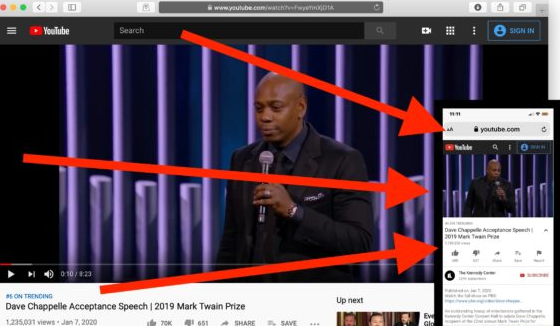
您是否曾经想在Mac上的Safari中浏览网页时偶然发现想要继续在iPhone上阅读,观看或收听的内容?这是“切换”功能的完美方案,只要满足一些条件,该功能便可以将应用程序会话从一台Apple设备传递到另一台设备。
本文将向您展示如何使用Handoff将网页从Mac传递到iPhone。
为了能够从Mac到iPhone在Safari中使用Handoff,所有设备必须使用相同的Apple ID和iCloud帐户,必须在Mac和iPhone上启用Handoff,并且设备之间的距离必须相对较近。其余的非常简单,只需要知道功能的工作原理以及如何访问它即可。
这是使用Handoff从Mac到iPhone传递Safari网页会话的方式:
在Mac上,打开Safari并导航到要移交给iPhone的网站
在iPhone上,使设备靠近Mac,然后打开Application Switcher(在没有Home按钮的iPhone上,从屏幕底部向上滑动,而在具有Home按钮的iPhone上,双击Home按钮)
在iPhone上的应用程序切换器的底部,找到“ Safari –来自(Mac计算机名称)”,然后点击
在Mac上打开的网页将立即在iPhone的Safari上打开,就在您离开的位置
Safari网页成功从Mac切换到iPhone
现在,您可以在Mac上打开的iPhone上自由查看网页。如果是阅读的文章,如果是视频,请继续观看,如果是播客,歌曲或其他音乐,则可以继续收听。
显然,本文讨论的是使用Handoff在Mac和iPhone之间发送Safari网页,但是您也可以依赖Safari和其他Apple设备之间的Handoff,例如,将Safari的Handoff与iOS一起使用到iPadOS,iOS到iOS或iPadOS到iPadOS,也可以将Mac转到Mac。只要它是Apple设备并支持Handoff,该功能就可以使用。显然,这是针对Safari的,但是Handoff也可以与其他与Handoff兼容的应用程序一起使用,其中几乎包括每个Apple应用程序。
如果要将Safari从Mac切换到iPad,除了您可以在现代版本的iPadOS的Dock中找到Safari切换页面之外,该过程与之类似。其他都一样。当然,本文的重点是Mac到iPhone,但是原理是相同的。
切换无缝,快速且非常好地工作。如果您在切换时遇到问题,则需要确保设备在附近,并在所有涉及的设备上启用了蓝牙和wi-fi,它们使用的是相同的Apple ID / iCloud帐户,以及版本的系统软件足够现代,也支持Handoff功能(实际上,最近模糊的任何事物都支持Handoff,因此除非您的Mac或iPhone很旧,否则这不太可能成为问题)。